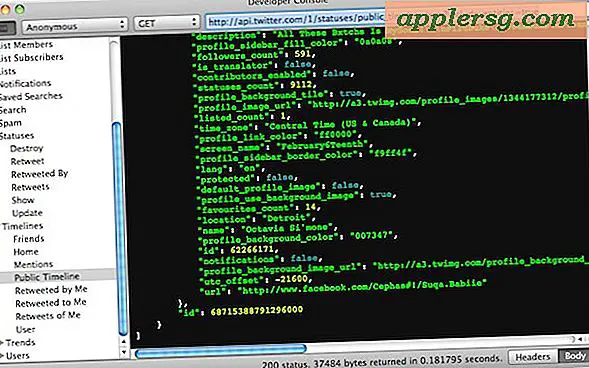कीबोर्ड बैकलाइट मैकबुक प्रो / एयर पर काम नहीं कर रहा है? 3 सरल फिक्स का प्रयास करें
 मैकबुक प्रो और एयर लाइनअप में सभी पोर्टेबल मैक में इन दिनों बैकलिट कीबोर्ड हैं, जो न केवल मंद प्रकाश में टाइप करना आसान बनाता है, लेकिन चलिए इसका सामना करते हैं, यह वास्तव में भी फैंसी दिखता है। चूंकि बैकलाइटिंग बहुत कम बिजली का उपयोग करने के लिए एलईडी का उपयोग करती है, अगर बैटरी को उचित या निम्न स्तर पर सेट किया गया है तो बैटरी जीवन में कोई भी हिट नहीं है, इसलिए बहुत से लोग बैकलिट कीबोर्ड को हर समय दिखाते हैं, भले ही प्रकाश की स्थिति इसे उपयोगी होने के लिए कॉल नहीं करती है। लेकिन कभी-कभी बैकलिट कीबोर्ड बिल्कुल स्पष्ट कारण के लिए काम नहीं करता है ... और कीबोर्ड शॉर्टकट्स के साथ बैकलाइटिंग को मैन्युअल रूप से नियंत्रित करने का प्रयास करने से पता चलता है कि सुविधा काम नहीं कर रही है या अक्षम है। अधिकांश प्रस्तावों को सरल प्रस्तावों के साथ काम करने से रोकने के लिए बैकलाइटिंग के कुछ संभावित कारण हैं।
मैकबुक प्रो और एयर लाइनअप में सभी पोर्टेबल मैक में इन दिनों बैकलिट कीबोर्ड हैं, जो न केवल मंद प्रकाश में टाइप करना आसान बनाता है, लेकिन चलिए इसका सामना करते हैं, यह वास्तव में भी फैंसी दिखता है। चूंकि बैकलाइटिंग बहुत कम बिजली का उपयोग करने के लिए एलईडी का उपयोग करती है, अगर बैटरी को उचित या निम्न स्तर पर सेट किया गया है तो बैटरी जीवन में कोई भी हिट नहीं है, इसलिए बहुत से लोग बैकलिट कीबोर्ड को हर समय दिखाते हैं, भले ही प्रकाश की स्थिति इसे उपयोगी होने के लिए कॉल नहीं करती है। लेकिन कभी-कभी बैकलिट कीबोर्ड बिल्कुल स्पष्ट कारण के लिए काम नहीं करता है ... और कीबोर्ड शॉर्टकट्स के साथ बैकलाइटिंग को मैन्युअल रूप से नियंत्रित करने का प्रयास करने से पता चलता है कि सुविधा काम नहीं कर रही है या अक्षम है। अधिकांश प्रस्तावों को सरल प्रस्तावों के साथ काम करने से रोकने के लिए बैकलाइटिंग के कुछ संभावित कारण हैं। 
समाधान # 1: मैक और लाइट सेंसर समायोजित करें
कुछ स्थितियों में, सीधे प्रकाश, उज्ज्वल रोशनी, सूरज की रोशनी, या चमक एक मैकबुक प्रो या मैकबुक एयर पर प्रकाश संवेदक पर सीधे चमक सकती है, और जब ऐसा होता है तो रोशनी संकेतक और नियंत्रण बंद हो जाते हैं। इसका समाधान काफी आसान है: मैक को समायोजित करें ताकि उज्ज्वल प्रकाश का स्रोत अब प्रदर्शन पर और सामने वाले कैमरे के नजदीक चमक न सके । यह एक विशेषता है, बग नहीं, इसका इरादा है कि बैकलाइटिंग को स्वचालित रूप से अक्षम न करें जब इसकी आवश्यकता न हो और यह वैसे भी दिखाई नहीं दे रहा है, जैसे कि सूर्य में मैकबुक के बाहर का उपयोग करते समय।

यदि आपने कभी यह अनुभव नहीं किया है तो आप पिच ब्लैक रूम में भी आसानी से इसका परीक्षण कर सकते हैं। स्क्रीन के शीर्ष पर फेसटाइम कैमरे के पास बस एक फ्लैशलाइट या चमकदार रोशनी चमकें, और बैकलिट कीबोर्ड अंधेरा हो जाएगा। कैमरे क्षेत्र और कीबोर्ड को मारने से उज्ज्वल प्रकाश स्रोत को दोबारा पीछे हटाना होगा।
समाधान # 2: मैन्युअल रूप से कुंजी बैकलाइटिंग को नियंत्रित करें
कभी-कभी मैकबुक की स्थिति को समायोजित करना पर्याप्त नहीं है, और मुझे कुछ विशेष रूप से जिद्दी मैकबुक एयर कीबोर्ड के साथ अनुभव हुआ है, जिनकी बैकलाइट बाहरी प्रकाश की स्थिति के लिए अच्छी प्रतिक्रिया नहीं देगी। कभी-कभी संवेदनशीलता समस्या को नीचे दिए गए # 3 समाधान के साथ हल किया जा सकता है, लेकिन दूसरा समाधान केवल मैन्युअल बैकलाइट नियंत्रणों का उपयोग करना और स्वचालित प्रकाश समायोजन को रोकना है।
- ऐप्पल मेनू से सिस्टम प्राथमिकताएं खोलें और "कीबोर्ड" पैनल पर जाएं
- "कम रोशनी में स्वचालित रूप से रोशनी कीबोर्ड" के बगल वाले बॉक्स को अनचेक करें

अब आपको मुख्य बैकलाइटिंग स्तर को मैन्युअल रूप से नियंत्रित करने के लिए F5 और F6 कीबोर्ड कुंजी का उपयोग करना होगा, यह रोशनी प्रभावित होने का एकमात्र तरीका बन जाता है।

यह थोड़ा विरोधाभासी लगता है, लेकिन स्वत: रोशनी सुविधा को अक्षम करने से आपको बैकलिट कुंजी पर पूर्ण मैन्युअल नियंत्रण मिल जाता है, जो आपको एक चमक स्तर सेट करने देता है जिसे आप हर समय उपयोग करना चाहते हैं और यह लगातार जारी रहेगा, भले ही बाहरी प्रकाश की स्थिति सेंसर या नहीं। बस जागरूक रहें कि रोशनी वाली कुंजियां अब खुद को समायोजित नहीं कर सकती हैं, इसलिए यदि आप कोई नकारात्मक बैटरी परिणाम देखते हैं तो आप निचले सिरे पर चमक सेट करना चाहेंगे।
समाधान # 3: एसएमसी रीसेट करें
बैकलिट कुंजी बिल्कुल काम नहीं कर रही हैं, और आप सकारात्मक हैं मैकबुक सुविधा का समर्थन करता है? कुंजीपटल वरीयताओं से पूरी तरह गायब होने पर टॉगल "कम रोशनी में स्वचालित रूप से रोशनी वाला कीबोर्ड" है? चीज़ों को फिर से क्रम में लाने के लिए आपको सिस्टम मैनेजमेंट कंट्रोलर (एसएमसी) को रीसेट करने की आवश्यकता हो सकती है। एसएमसी विभिन्न हार्डवेयर विकल्पों और सिस्टम स्तरीय पावर फ़ंक्शंस को नियंत्रित करता है, और कभी-कभी चीजें प्रमुख ओएस एक्स संस्करण अपग्रेड के दौरान या किसी स्पष्ट कारण के लिए पूरी तरह से काम नहीं कर सकती हैं। हमने कई कारणों को कवर किया है कि आप एसएमसी को रीसेट करना चाहते हैं और बैकलिट कीबोर्ड समस्या उनमें से एक है ... इससे कुछ और जिद्दी स्थितियों को हल किया जा सकता है।
ध्यान दें कि इसकी शायद ही कभी आवश्यकता है, लेकिन अगर सब कुछ विफल हो गया है तो आप हमारे निर्देशों या ऐप्पल सपोर्ट से आधिकारिक walkthrough का पालन कर सकते हैं। एसएमसी रीसेट जारी करने के लिए आपको मैकबुक एयर / प्रो को रीबूट करने की आवश्यकता होगी।
मदद! मेरा मैक कीबोर्ड बैकलाइटिंग अभी भी काम नहीं कर रहा है
यदि आपने उपर्युक्त सभी को आजमाया है और अभी भी काम करने के लिए कुछ भी नहीं मिला है, तो आपके पास वास्तविक हार्डवेयर समस्या हो सकती है। यह बहुत ही असंभव है, लेकिन इस बिंदु पर करने के लिए सबसे अच्छी बात यह है कि ऐप्पल समर्थन के माध्यम से आधिकारिक चैनलों का लक्ष्य है। ऐप्पलकेयर से संपर्क करें या जीनियस बार में एक अपॉइंटमेंट सेट अप करें, उन्हें इसे समझने में सक्षम होना चाहिए और फिर से काम करने वाली चाबियाँ प्राप्त करने में सक्षम होना चाहिए, या एक संभावित हार्डवेयर समस्या होने पर अत्यधिक संभावित घटना में एक दोषपूर्ण प्रकाश प्रणाली को प्रतिस्थापित करना चाहिए। ध्यान दें कि कुंजीपटल पर तरल संपर्क और मामूली छिड़काव बैकलिट रोशनी को प्रभावित कर सकता है जबकि शेष मैकबुक पूर्ण कार्यक्षमता बरकरार रखता है, इसलिए यदि मैक में द्रव मुठभेड़ हो तो अपराधी भी हो सकता है।